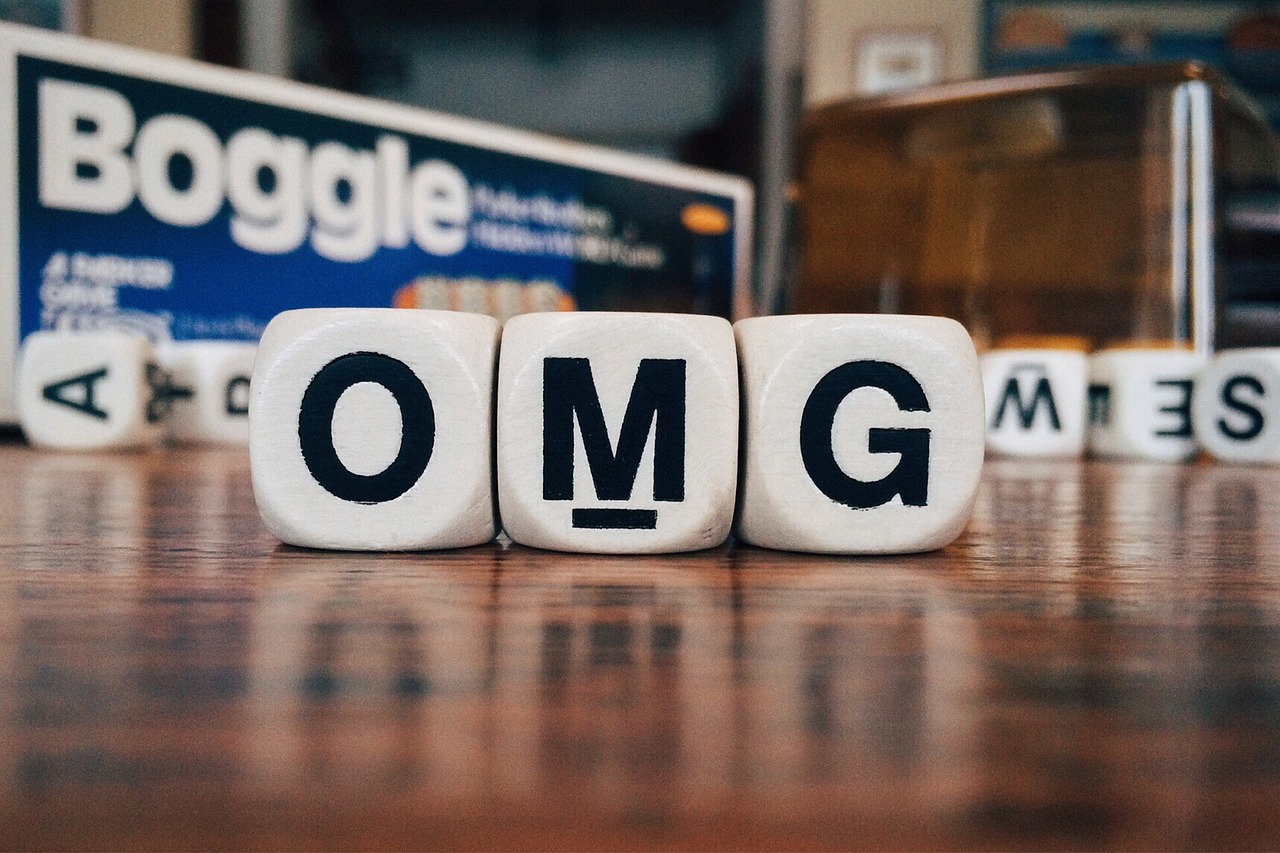「オークションで商品を落札しよう」「フリマアプリで購入しよう」という時、
または出品する側の場合、最低落札価格を決めたりフリマでの出品価格を決める時、
その目安として大活躍するのがAucfreeです
それでは早速、使い方を見ていきましょう
例としてDiorのバッグの王道定番商品、『レディディオール』を挙げます
ちなみにコチラ、定価は ¥500,000 です
まず、Aucfreeのトップページ(http://aucfree.com/)の検索枠にキーワードを入力します
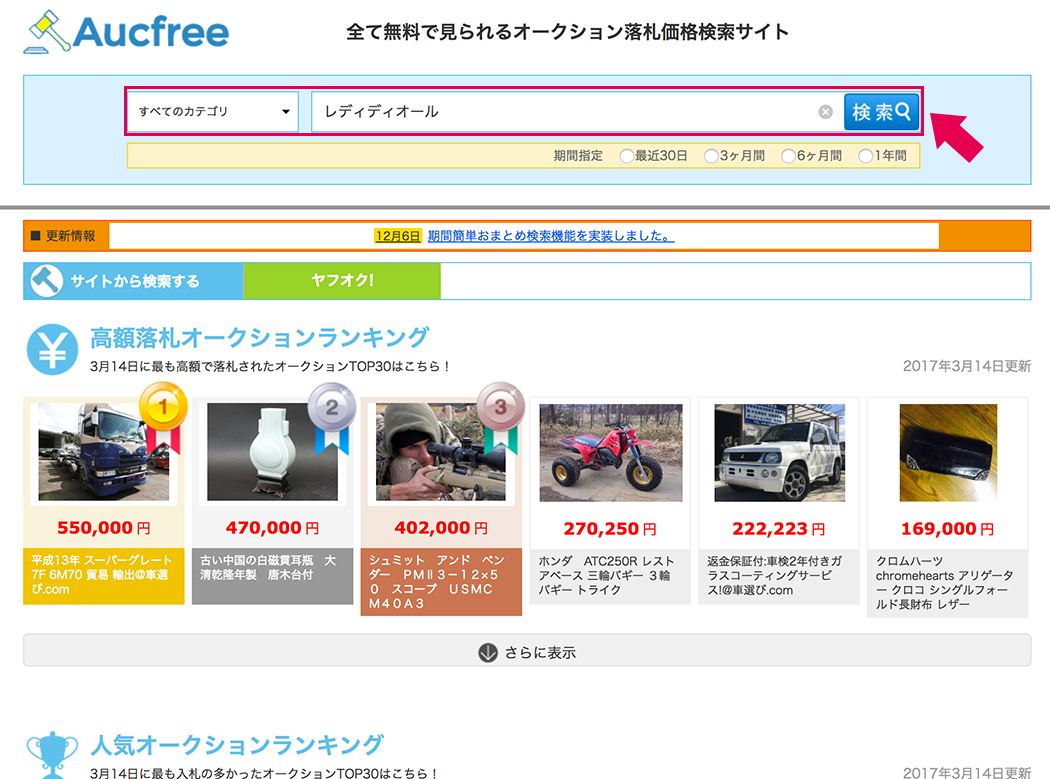
検索結果一覧ページ
こんなような検索結果一覧ページが出てきます↓
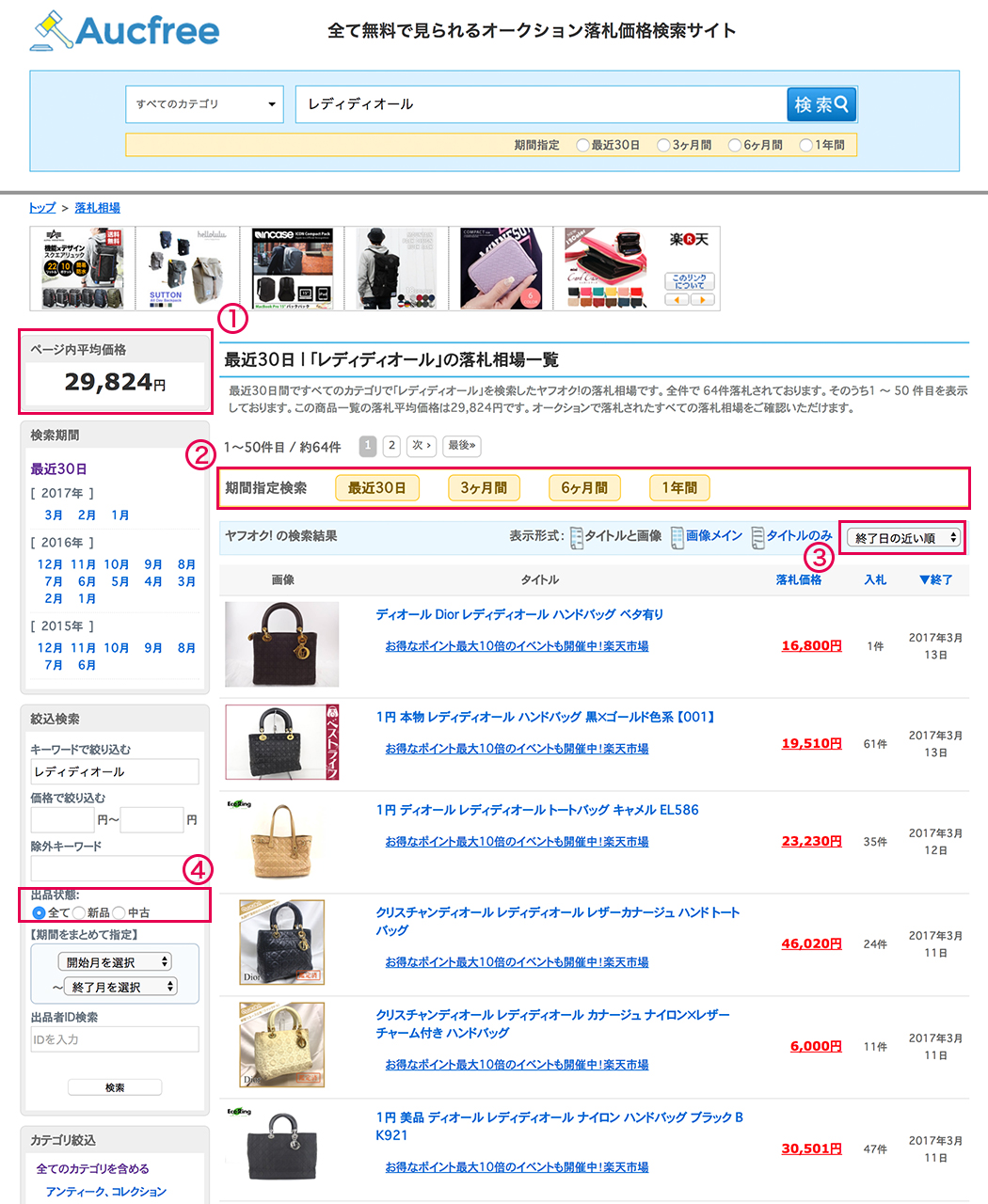
①〜④まで、説明していきます
①ページ内平均価格
検索結果で表示されている1~50件の落札価格の平均です
デフォルトだと終了日の近い順にソートされているので単純に
直近で落札された50件の商品の平均落札価格ということになります
②検索期間指定
デフォルトで検索すると過去30日間のデータが表示されますが
もうちょっと検索範囲を広げたい時にはここを使いましょう
(個人的には過去30日で十分だと思います)
③並べ替え
この並べ替えオプションには
「落札価格の安い順・高い順」、「入札の多い順・少ない順」、「終了日の遠い順・近い順」
の6つがあります
お好きなように合わせて使ってみてください
④出品状態
新品と中古では落札価格にだいぶ開きがあるので、
自分が欲しい方、もしくは出品する方に絞って検索した方が正確な検索結果がみられます
詳細ページ
検索結果から商品を選択してクリックすると下記のようなページになります
赤枠の部分を見ていきます
その下にはヤフオクページの商品詳細が載っています
矢印の『もっと詳しいデータを見る』をクリックしてください
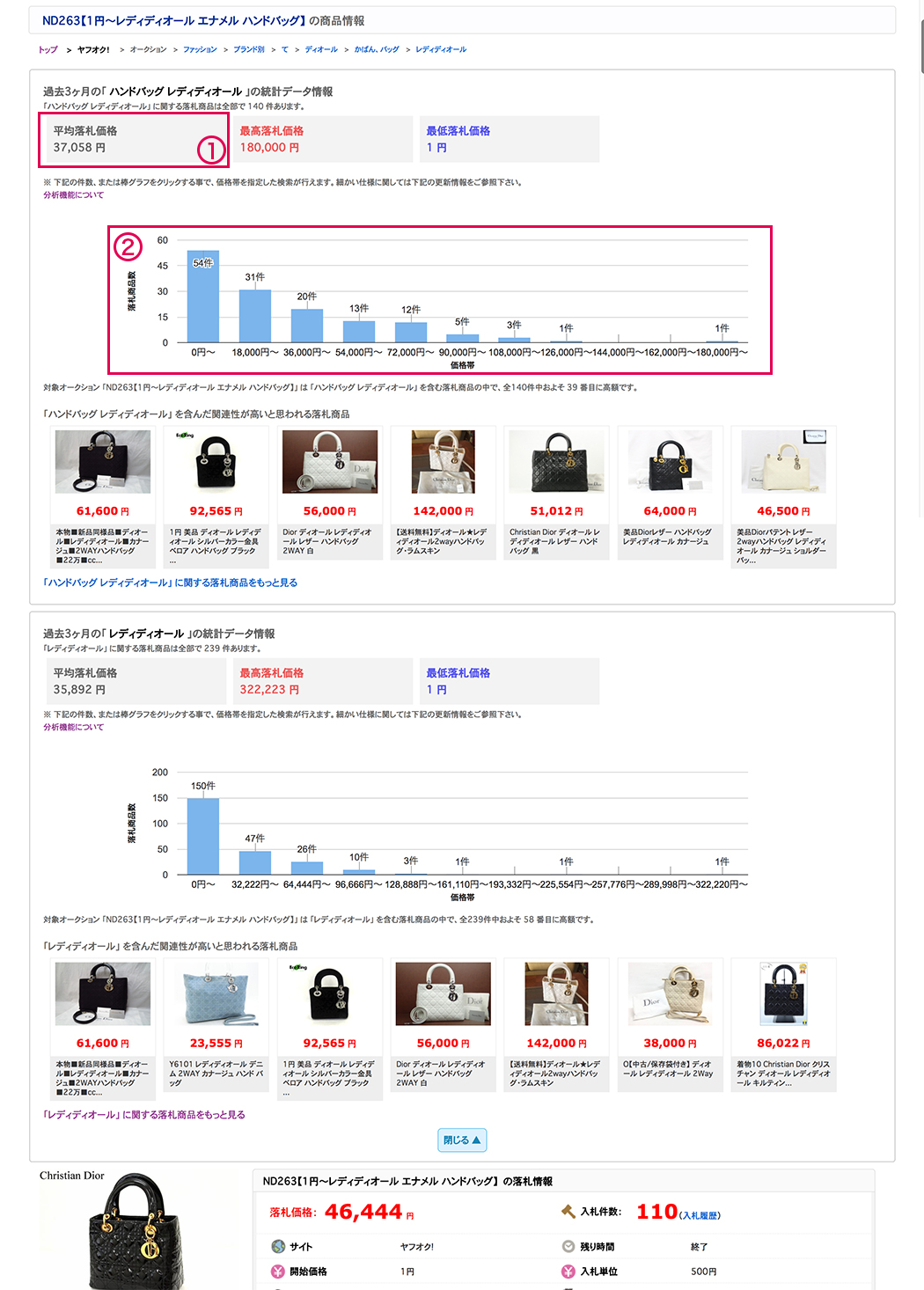
「ハンドバッグ レディディオール」と「レディディオール」の2種類のキーワードで検索した際の統計データが出てきました
どちらも過去3ヶ月のデータです
①平均落札価格
はい、また出てきました、平均落札価格
先程のは単純に、検索結果一覧に表示されているそのページ内の平均落札価格だったのに対し、
こちらは過去3ヶ月のキーワード関連商品の平均落札価格です
②グラフ
落札商品の価格帯と落札数のグラフです
さらにこのグラフの棒をクリックすると、価格帯を指定した検索結果一覧に飛ぶこともできます
いかがでしょうか?
Aucfreeの簡単な使い方を簡単に紹介してみました
出品する側にも購入する側にも使えるツールだと思うので、是非使ってみてくださいね